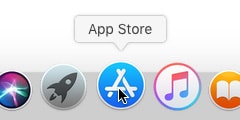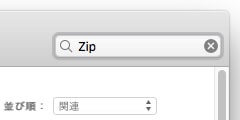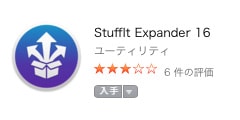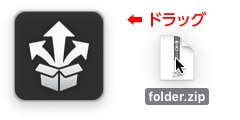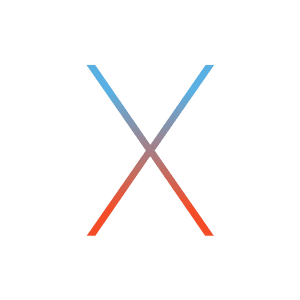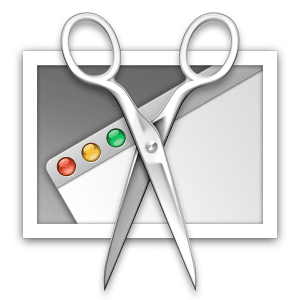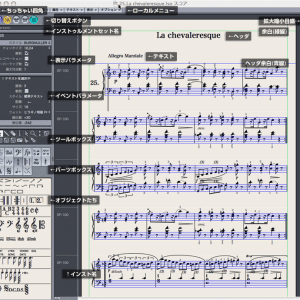Mac OS(OSX)で、圧縮されたZIPファイルがダブルクリックで解凍できない場合の対処法です。StuffIt Expanderなど他の解凍ソフトを試してみるとうまくいくことがあります。
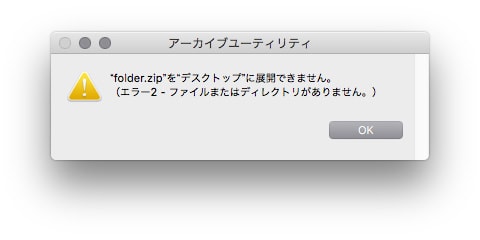
Mac OSでは、ZIPファイルの圧縮・解凍は標準で「アーカイブユーティリティ」というアプリケーションを使用しますが、まれに解凍できないエラーが起きることがあります。ファイルに問題がなさそうなら他の解凍ソフトを試してみるといいです。
App Storeで解凍ソフトを検索するとたくさんヒットしますが、とりあえずオススメしているのは無料アプリのStuffIt Expanderです。StuffIt Expanderは、昔からMacで広く使われているSIT(SITX)、SEAのファイルを解凍するツールで、ZIPも解凍できます。
StuffIt Expanderのインストール
-
App Storeを開きます。
-
App Storeの検索窓に「ZIP」と入力して確定します。アプリ名でも何でもいいですが、とりあえずこの3文字のタイプで十分ヒットすると思います。
-
一覧から
StuffIt Expanderを探して入手、インストールします。
-
インストール後、起動すると正方形のアイコンが現れます。解凍する場合は、起動後に解凍したいファイルをこのアイコンへドラッグします。

今回記事作成のために新しいバージョン(16)を改めてインストールしたら日本語化されていませんでした。が、解凍だけの用途であれば英語からっきしでも特に問題なく扱えると思います。
StuffItはクラシック環境(Mac OS9以前)でもよく使われていたので、DTP現場などで古いSITファイルなんかに出くわした時にも便利です。
以上、Mac OS(OSX)で“展開できません”のエラーが出て解凍できない場合の対処法でした。